Ați întâlnit un fișier în SharePoint în Microsoft 365, OneDrive pentru locul de muncă sau pentru școală sau Microsoft Teams, dar nu puteți să-l deschideți sau să-l partajați. Puteți vedea că fișierul este acolo, dar este blocat și fișierul are o pictogramă de avertisment lângă acesta:
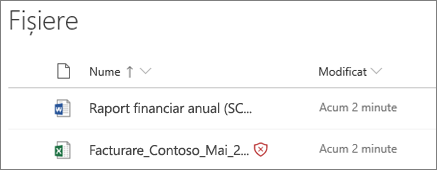
Ștergeți fișierul (recomandat)
Pentru a vă proteja pe dvs., computerul și organizația dvs., cea mai bună opțiune este să ștergeți fișierul. Din aplicația mobilă OneDrive, singura opțiune este să ștergeți fișierul.
-
Selectați fișierul pe care doriți să-l ștergeți (în aplicația mobilă, apăsați continuu pentru a-l selecta).
-
Selectați Ștergere.
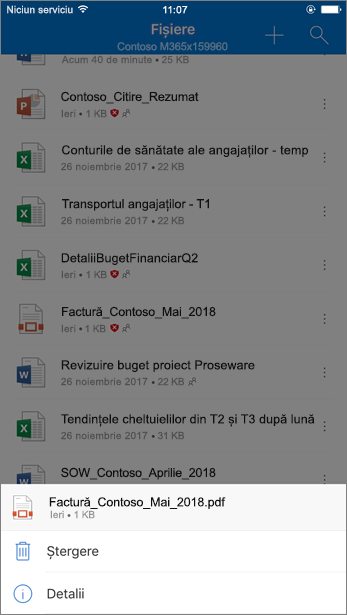
Ștergerea în aplicația mobilă OneDrive
Descărcați fișierul (dacă organizația dvs. permite acest lucru)
Dacă organizația dvs. permite acest lucru, puteți descărca fișierul vizualizând OneDrive într-un browser web. Apoi puteți să curățați fișierul indiferent de mijloacele recomandate de organizația dvs.
-
Accesați: https://www.office.com/signin și conectați-vă cu numele de utilizator și parola pe care le utilizați cu contul de la locul de muncă sau de la școală.
Note:
-
Pentru Microsoft 365 operat de 21Vianet în China, conectați-vă cu contul de la locul de muncă sau de la școală la https://login.partner.microsoftonline.cn.
Pentru Microsoft 365 Germania, conectați-vă cu contul de la locul de muncă sau de la școală la https://portal.office.de. -
Nu vă puteți conecta? Consultați Am uitat numele de utilizator sau parola pentru contul utilizat cu Office.
-
-
Selectați OneDrive.
-
Selectați fișierul pe care doriți să-l descărcați, apoi selectați Descărcare.
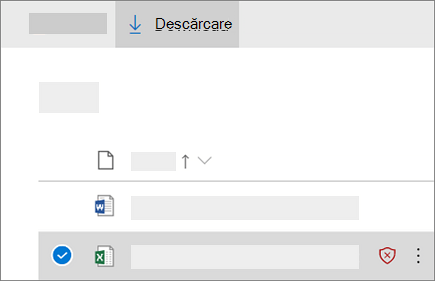
De ce este blocat un fișier din SharePoint, OneDrive sau Microsoft Teams ?
Fișierul este blocat pentru a contribui la protejarea dvs., a computerului și a organizației împotriva malware-ului.
Anumite caracteristici de siguranță sunt în vigoare în Microsoft 365 astfel încât un fișier rău intenționat poate fi identificat în SharePoint în Microsoft 365, OneDrive pentru locul de muncă sau pentru școală sau Microsoft Teams. Dacă un fișier din SharePoint, OneDrive sau Microsoft Teams este considerat rău intenționat, acel fișier este blocat, astfel încât nimeni nu îl poate deschide. Un fișier blocat are un marcator după numele său de fișier, astfel:

Deși poate fi incomod ca un fișier să fie blocat, este și mai rău să fiți infectat cu malware. Infractorii de pe internet utilizează ransomware, înșelătorii de tip asistență tehnică sau software nedorit pentru a compromite utilizatorii și computerele. După ce infractorii de pe internet obțin acces la acreditările de utilizator sau la informații sensibile, aceștia pot utiliza acele informații pentru a obține acces la mai multe informații sau la alți utilizatori sau chiar pentru a percepe taxe frauduloase. Pentru a afla mai multe, consultați Înțelegerea diferitelor tipuri de malware.
Ce pot face pentru a evita pe viitor să dau peste fișiere rău intenționate?
Deși infractorii de pe internet continuă să găsească noi modalități de a păcăli persoanele cu malware, există pași pe care îi puteți face pentru a vă proteja pe dvs. și computerul.
-
Rulați software de securitate pe computer și păstrați acel software actualizat. Consultați Contribuiți la protejarea computerului cu Windows Defender.
-
Instalați cele mai recente actualizări de software pe toate dispozitivele. Consultați Windows Update: Întrebări frecvente.
-
Fiți precaut în legătură cu atașările și fișierele de e-mail. Consultați Cum se recunosc mesajele de e-mail, linkurile sau apelurile telefonice de phishing.
Pentru a afla mai multe despre modul în care funcționează malware-ul și cum să preveniți infectarea cu malware, consultați Contribuiți la prevenirea infectării cu malware de pe PC- ul dvs.
Ce să fac dacă cred că sistemul a făcut o greșeală?
Dacă organizația dvs. utilizează Microsoft Defender pentru Office 365 și un fișier este blocat și credeți că nu ar trebui să fie, veți avea nevoie de ajutor de la un administrator deMicrosoft 365 care poate cerceta problema și, posibil, poate debloca fișierul. Pentru a afla mai multe despre ce fac administratorii Microsoft 365, consultați Despre rolurile de administrator Microsoft 365.










